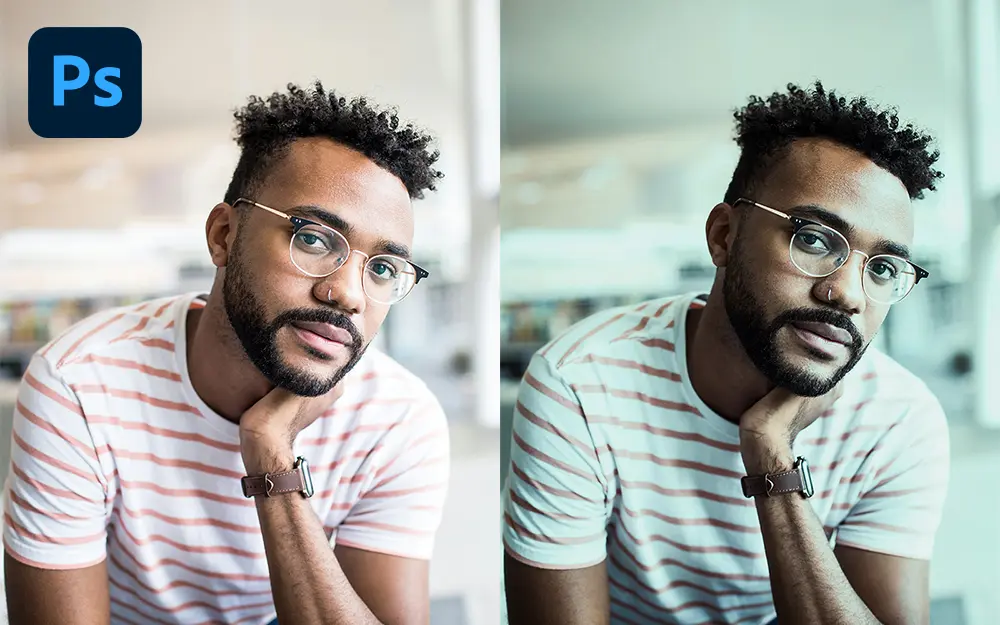この記事では、フォトショップで光が溢れ出したような、ライトブルームエフェクトの作り方をご紹介します。
ライトブルーム(英: Light Bloom)とは、イルミネーションなど、外から部屋をのぞいたときなど、溢れ出したように明るい光のこと。
焚き火やランタンの光も、まるで本当に輝いているような仕上がりで、ワンクリックで微調整できるのもポイントです。
ほんの数ステップで完了の簡単チュートリアル、フォトショップがはじめてのひとにも試してもらいたいテクニックです。
フォトショップは無料ではじめることができます、まずは機能のすごさを実感してみましょう。
フォトショップで光をぼんやりと自然に輝かせる方法
今回加工する写真は、Adobe Stockから選んだ「焚き火とランタン」。
光源のある写真であれば、問題なくエフェクトを適用できます。

まずおおまかな光の選択範囲を指定しましょう。
メインメニューより「選択範囲」>「色域指定」をえらび、写真の光っている部分、ここではランタンの中心部分をクリックし、「許容量: 120前後」でOKボタン。
Command/Ctrl+Jで選択範囲をコピー。選択した光の部分のみが新しいレイヤーに。
レイヤーパネルで光レイヤーを選択、右クリックで「スマートオブジェクトに変換」。
メインメニューより「フィルタ」>「ぼかし」>「ぼかし(ガウス)」を選択したら、「半径: 20px」でOKボタン。
つづけてレイヤーの描画モードを「比較(明)」に。
なんとなく輝きだしました、さらに明るく光らせてみます。
光レイヤーをもう2つ複製(Command/Ctrl+Jがショートカット)したら、それぞれの「ぼかし(ガウス)」フィルタの「半径」を大きく設定します。
ここでは、真ん中のレイヤーが「半径: 120px」、一番上のレイヤーが「420px」としています。
レイヤーをスマートオブジェクトに変換しておくと、あとでフィルタを変更したい、というときにも便利ですよ。
さらに光の輝きをリアルにしていきます、メインメニューより「レイヤー」>「新規調整レイヤー」>「塗りつぶし」をクリック。
ベタ塗りのカラーは「明るめの赤茶色(#a23b04)」としています。

レイヤーパネル上で、一番下の光レイヤーのサムネイルをクリック、これで選択範囲を指定することができました。
ふたたび「塗りつぶし」レイヤーを選択したら、レイヤーパネル右下より「レイヤーマスクを追加」。
描画モードを「覆い焼きカラー」とします。
明るさがアップされただけでなく、ベタ塗りのカラーを変更することで、色味をカスタマイズすることも可能です。
最後の仕上げに、「新規調整レイヤー」より「トーンカーブ」を追加したら、「レッド」をやや強めに適用したら、レイヤーマスクを追加。
Command/Ctrl+Iでレイヤーマスクを反転。
ツールバーより「ブラシツールB」をえらび、やわらかいソフトブラシ、「不透明度: 30%」ほどにしたら、光のまわりの部分をかるくペイント。
元の画像以外をグループにまとめ(Command/Ctrl+G)、エフェクトのあり・なしを比較したところ。
完成がこちら
できあがりがこちら。幻想的でドラマチックな光を表現することができました。
特にむずかしい工程もなく、さまざまな用途がありそうな加工テクニックと言えるでしょう。

ボーナス小技: 周りを暗くする方法
光を輝かせることができたら、周りを暗くしてみましょう。
グループ化したレイヤーを複製(Command/Ctrl+J)したら、Command/Ctrl+Eでグループ全体をひとつのレイヤーに結合します。
Command/Ctrlを押しながら、結合したレイヤーのサムネイルをクリック。これでエフェクト全体の選択範囲を指定することができました。

メインメニューより「レイヤー」>「新規調整レイヤー」で、ふたたび「トーンカーブ」登場。
曲線カーブを描くように、バーを上下するだけで、全体の明るさを調整できます。
完成がこちら。

元の画像がこちら。

まるで家で使っている調光つき照明ライトのように、お好みの明るさに微調整できます。
フォトショップを使えば、「ああしたい、こうしたい」をなんでも叶えることができる、まさに魔法のようなツール。
今回のような写真加工から、写真の切り抜き、豪華な文字テキストの作成など、思い通りの画像編集ができます。
まだ持っていないといひとは、7日間の無料トライアル期間ですべての機能を試してみても良いでしょう。
1,078円/月でフォトショップが利用できる、「フォトプラン」からはじめるのもお得でおすすめです。